时间:2023-05-05 09:43:25 作者:永煌 来源:系统之家 1. 扫描二维码随时看资讯 2. 请使用手机浏览器访问: http://m.xitongzhijia.mg188.cn/xtjc/20230505/288628.html 手机查看 评论 反馈
相信很多小伙伴在使用电脑的时候都经常会遇到弹出的用户账户控制提示窗口,而这个窗口会在一定程度上影响到我们的正常使用,这个时候我们就需要去更改账户控制来进行解决,下面就和小编一起来看看具体的操作方法吧。
Win10更改用户账户控制设置的方法
1、“win+R”快捷键开启运行,输入“msconfig”,回车打开。
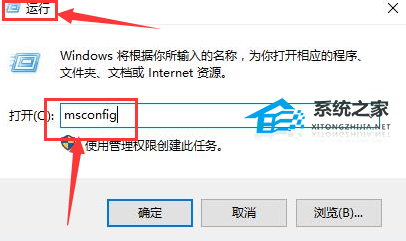
2、在打开的窗口界面中,点击上方中的“工具”选项,然后找到下方中的“更改UAC设置”双击打开。
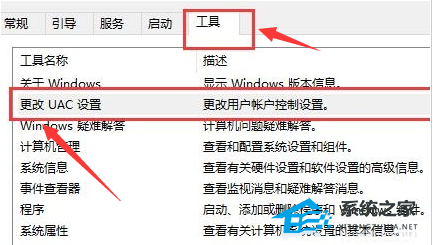
3、然后将窗口左侧中的滑块滑动到最底部“从不通知”处,最后点击右下角的“确定”就可以了。
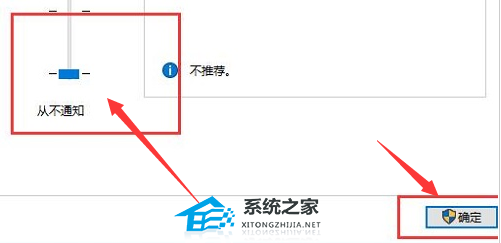
以上就是系统之家小编为你带来的关于“Win10怎么更改用户账户控制设置?Win10更改用户账户控制设置的方法”的全部内容了,希望可以解决你的问题,感谢您的阅读,更多精彩内容请关注系统之家官网。
发表评论
共0条
评论就这些咯,让大家也知道你的独特见解
立即评论以上留言仅代表用户个人观点,不代表系统之家立场